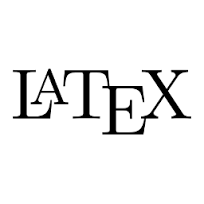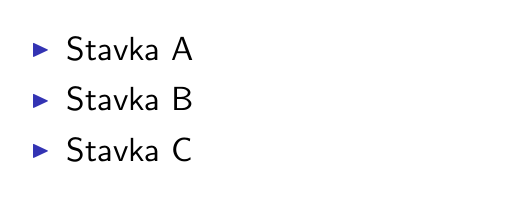LaTeX prezentacija – Beamer (4. deo)
Autor: Nikola Hardi
Nabrajanja
Bez brojeva
Za nabrajanje pojmova u Bimeru (eng. Beamer) koristi se okruženje itemize, a unutar tog okruženja možemo da dodajemo nove stavke pomoću \item. Primer izgleda ovako:
\begin{itemize} \item Stavka A \item Stavka B \item Stavka C \end{itemize} Postoje situacije kada uz nabrajanje treba da stoje i redni brojevi – za to se koristi enumerate okruženje, a nove stavke se takođe dodaju pomoću \item.
\begin{enumerate} \item Redni broj 1 \item Redni broj 2 \item Redni broj 3 \end{enumerate}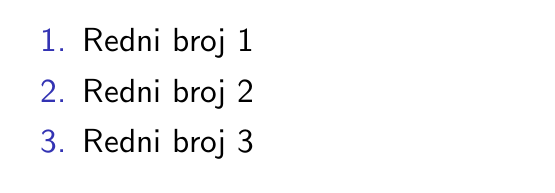 Definicije
Definicije
Treća situacija je nabrajanje parova termin – definicija. U tom slučaju se koristi okruženje description. Već možete da pretpostavite kako se dodaju nove stavke.
Primer:
\begin{description} \item[Pojam A] Definicija izmišljenog pojma A \item[Pojam B] Definicija izmišljenog pojma B \item[Pojam C] Definicija izmišljenog pojma C \end{description} Ostala podešavanja i zanimljivosti
Ostala podešavanja i zanimljivosti
Sva prethodna okruženja mogu da budu ugneždena jedno unutar drugog, do trećeg nivoa. Treba biti pažljiv jer slajdovi vrlo lako mogu da postanu nečitljivi. Osim toga, moguće je izabrati i format oznake ili rednih brojeva – na primer ovako:
\begin{enumerate}[I] \begin{enumarate}[a)]Takođe, moguće je upravljati pojavljivanjem pojedinih stavki na slajdovima. Drugim rečima, možemo da odredimo da se nabrajanja postepeno otkrivaju tako što ćemo uz stavku dodati <1->, odnosno broj od kojeg slajda želimo da se ta stavka pojavljuje. Tada će jedno nabrajanje biti „razvučeno” na više slajdova. Jednostavnija mogućnost je da u zaglavlje okruženja dodamo {+-}, što znači da želimo da se svakim slajdom otkriva po jedna nova stavka iz nabrajanja. Znak „-” u oba primera znači da želimo da se stavka pojavi na sledećem slajdu i da ostane prisutna. Možemo da izostavimo znak „-” i tada će stavka biti prisutna samo na jednom slajdu, ili da napišemo raspon slajdova u kojima želimo da ta stavka bude prisutna.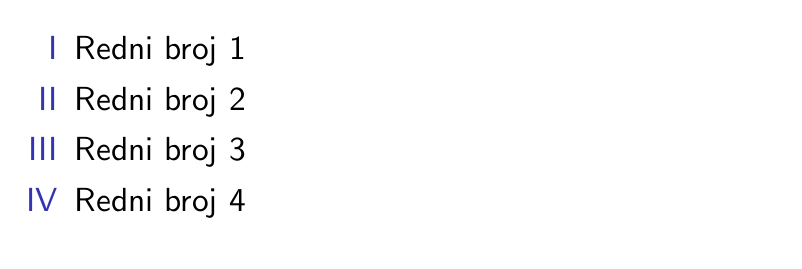
Rad sa kolonama i blokovima
Do sada su svi primeri podrazumevali da je sadržaj napisan preko cele širine slajda, ali Bimer (eng. Beamer) ima i jednostavne mehanizme za razmeštanje sadržaja po kolonama. Za rad sa kolonama se koristi okruženje columns, unutar kojeg možemo da dodajemo nove kolone pomoću \column{širina}. Sadržaj je moguće potom pisati i van okruženja sa kolonama.
U paru sa kolonama, često se sreće i okruženje block, koje se parametrizuje naslovom. Primerom su ilustrovani i okruženje column i okruženje block.
\begin{frame} \begin{columns} \column{0.5\textwidth} \begin{block}{Naslov levog bloka} Sadržaj u prvoj (levoj) koloni \\ \end{block} \column{0.5\textwidth} \begin{block}{Naslov desnog bloka} Sadržaj u drugoj (desnoj) koloni \\ \end{block} \end{columns} \begin{block}{Van kolona} Tekst koji se nalazi ispod kolona. \end{block} \end{frame}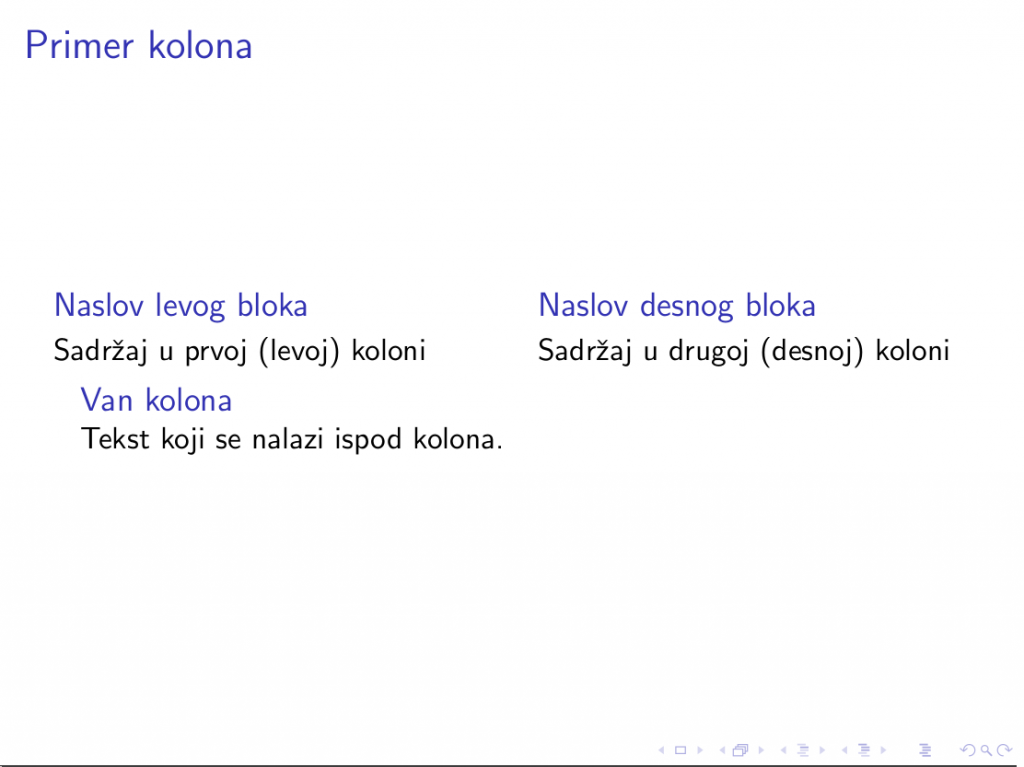 Tabele
Tabele
Iako se u radu sa prezentacijama sadržaj najčešće može uredno rasporediti pomoću kolona i nabrajanja, nekada to nije dovoljno jer su tabele pravi format. Bimer podržava standardno Lateh (LaTeX) okruženje za rad sa tabelama. Okruženje za rad sa tabelama se zove tabular. Pri kreiranju nove tabele moguće je podesiti koje kolone će biti razdvojene linijom i da li će njihov sadržaj biti centriran, ili uz levu ili uz desnu ivicu. Dodavanje novog reda se jednostavno radi dodavanjem \hline. Lateh pruža zaista jako fleksibilan rad sa tabelama i sigurno će doskočiti svim mogućim i nemogućim zamislima. Potražite bilo koje Lateh uputstvo za rad sa tabelama i radiće i sa Bimerom.
\begin{frame} \begin{tabular}{ | c | c | c | c |} \hline & Ponedeljak & Utorak & Sreda \\ \hline 1 & 16 & 32 & 64 \\ \hline 2 & 16 & 128 & 1024 \\ \hline 3 & 16 & 512 & 4096 \\ \hline \end{tabular} \end{frame} Teoreme i istaknut tekst
Teoreme i istaknut tekst
U nastavi su česta izlaganja teorema, njihovih dokaza i primera. U Bimer je ugrađena podrška za elegantno predstavljanje ove trojke. Mehanizam takođe podržava postepeno otkrivanje sadržaja slajda, tako da slušaocima ne bude odmah otkriven dokaz teoreme. Mehanizam za postepeno otkrivanje se, kao i kod nabrajanja, postiže pomoću „<1->” konstrukcije. Evo kako to izgleda:
\begin{frame} \frametitle{Primer teoreme} \begin{theorem}<1-> Teorema kaže da su beamer prezentacije zanimljive. \end{theorem} \begin{example}<2-> Ovaj kod kreira slajd beamer prezentacije. \end{example} \begin{proof}<3-> Čestitamo, stigli ste do kraja serijala o \\ pravljenju beamer prezentacija. \end{proof} \end{frame}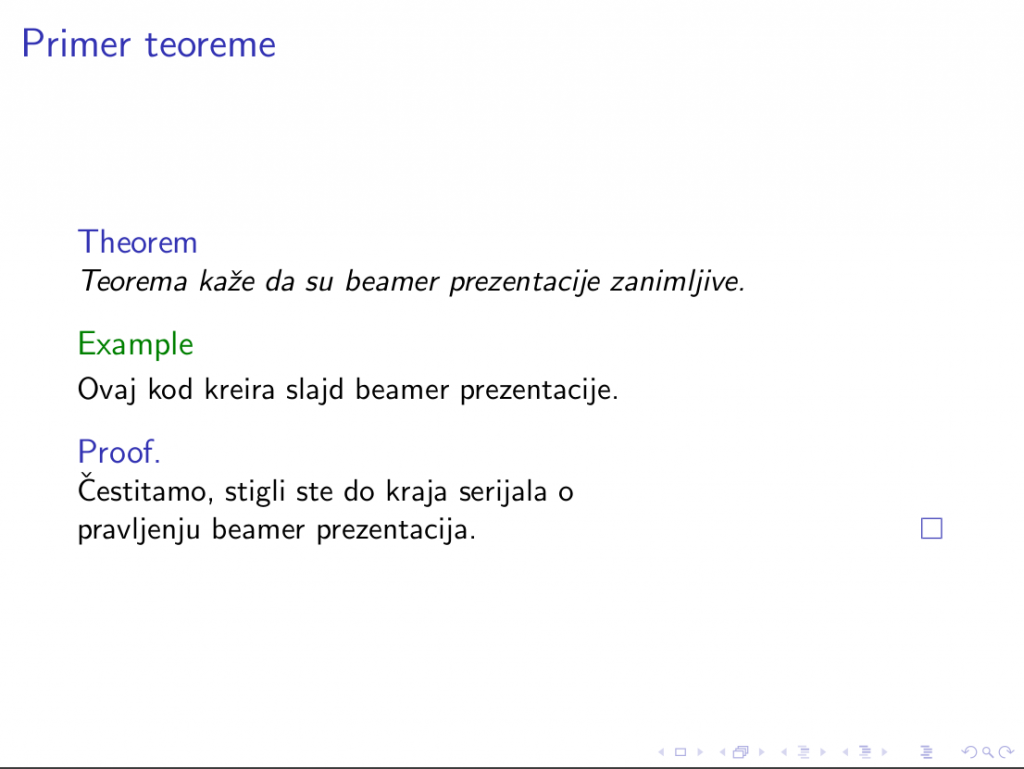 Za kraj
Za kraj
Ovim člankom završavamo serijal o Bimeru. Nadamo se da smo uspeli da vas zainteresujemo za ovu vrlo korisnu klasu Lateha. Trudili smo se da vam prezentujemo najvažnije delove Bimera koje ćete najčešće koristiti prilikom kreiranja svojih prezentacija.
Napominjemo još jednom da je Bimer samo jedna od klasa Lateha što znači da i za Bimer važi sve ono što ste već mogli da pročitate u ovom časopisu kad smo pisali serijal „Uvod u LaTeX” (LiBRE! brojevi 17 do 21). Štaviše, ovaj serijal o Bimeru je bio nastavak upravo tog serijala. U ovom serijalu nismo pisali o samom formatiranju teksta u prezentacijama jer se podrazumeva da važe ista pravila kao i u Latehu, a o tome smo pisali u prethodnom serijalu.
Hvala vam što ste pratili ovaj serijal i želimo vam puno uspeha u kreiranju Bimer prezentacija.